Hunting for a fruitful way to generate leads and convert your visitors? You can do that easily by adding social media counter to your WordPress site.
You may be wondering how a social counter can generate leads for you? Also, how can you add a social counter like social share counter, or interaction counter in WordPress easily. I will answer them all in this guide.
In this write-up, I will walk you through how to add social counter to a WordPress site. I will show you the step-by-step process of adding a social counter in WordPress through the social media plugin WP Social.
Quick Overview
This tutorial describes the process to add a social counter to a WordPress site.
Perché? Social media credibility influences purchase decisions for nearly 82% of consumers.
Tools Used: WP Sociale
To add social media counter:
✅ Set up counter settings from the WP Social dashboard.
✅ Enable and configure individual social media platforms.
✅ Use WP Social Counter widget nell'editor.
✅ Customize the social counter button styles.
Final Tip: A well-placed social counter can turn visits into trust and trust into conversions.
Why Add Social Counter in a WordPress Site
In case you are wondering why I have picked WordPress to add social counter, the following stats is the answer for you-
According to w3techs, WordPress powers 43.5% websites of the Internet in 2025. Out of 1.2 billion total websites on the web, more than 472 million sites use WordPress. And if you compute only the CMS-built sites, 61.7% sites are powered by WordPress.
Di 82% of consumers now rely on social media for product research as per latest Hostinger data.
Well, social media counter displays the followers, fans, and subscribers of your social media channels on your website. When you show your fanbase on the site, it motivates your site visitors and prompts them to follow you.
Una volta che i visitatori del tuo sito inizieranno a seguirti, avrai un'occasione d'oro per far circolare loro i tuoi prodotti o servizi. Puoi condividere annunci e contenuti promozionali su diversi canali di social media e appariranno davanti ai tuoi follower. Alcuni dei tuoi follower troveranno sicuramente redditizie le tue offerte e si trasformeranno in lead.
Hopefully, you got it now why I chose WordPress to make this tutorial. But before going to the procedure, it’s crucial to know why WP Sociale, per aggiungere un contatore social?
Why Use WP Social To Add Social Counter in a WordPress?
Un sacco di plug-in dei social media are available at your disposal. Then, why WP Social? I can list a number of reasons why the plugin is a real gem.
But what makes the plugin stand out from others is its gorgeous social counter look and integration of a host of providers. Take a look at one of the stylish demos of the WP Social’s social counter along with some popular social media networks the plugin integrates.

Perché aggiungere un contatore social in un sito WordPress tramite WP Social? Controlliamolo-
- Boasts a trio of social share, social counter, and social login.
- Interfaccia fluida e processo di integrazione su qualsiasi sito WordPress.
- Sono disponibili diversi modelli di contatori social che puoi scegliere e aggiungere al tuo sito.
- Supporta tutti i principali canali di social media, il che è fondamentale per il contatore sociale.
- Splendidi pulsanti e opzioni di posizionamento disponibili.
Come funziona lo Sportello Sociale di WP Social Work?
Il contatore social di WP Social ha 3 diverse schede: Impostazioni contatore, Fornitori e Impostazioni stile. Dalle Impostazioni contatore, devi impostare le ore della cache, scegliere il tema e utilizzare lo shortcode se desideri visualizzare un contatore social.
Nella scheda Fornitori, puoi visualizzare una serie di fornitori di reti di social media tra cui Facebook, YouTube, Twitter, Instagram, Linkedin, Mailchimp, Pinterest, Dribble e così via. Puoi scegliere i canali dei social media da visualizzare sul contatore social del tuo sito.
Nella scheda Impostazioni stile, puoi notare numerosi stili per i pulsanti del tuo contatore social. Puoi scegliere lo stile della linea piatta, lo stile della linea arrotondata, lo stile dell'icona piatta, l'icona arrotondata con lo stile del colore al passaggio del mouse, lo stile della linea verticale con il colore di riempimento e quant'altro.
Passiamo direttamente al tutorial….
Installa e attiva WP Social:
Innanzitutto devi installare e attivare WP Social. Come farlo? È possibile fare riferimento alla documentazione: Come fare per installa e attiva WP Social per quello.
È un dato di fatto, puoi farlo dalla dashboard del tuo pannello di amministrazione o scaricarlo prima manualmente e poi installarlo. Una volta installato il plugin, puoi attivarlo immediatamente.
Trova WP Social sulla Dashboard:
Ora vai su WP Social sulla dashboard e passa il mouse sopra. Verrà visualizzato un elenco di elementi e da essi selezionerai Social Counter.
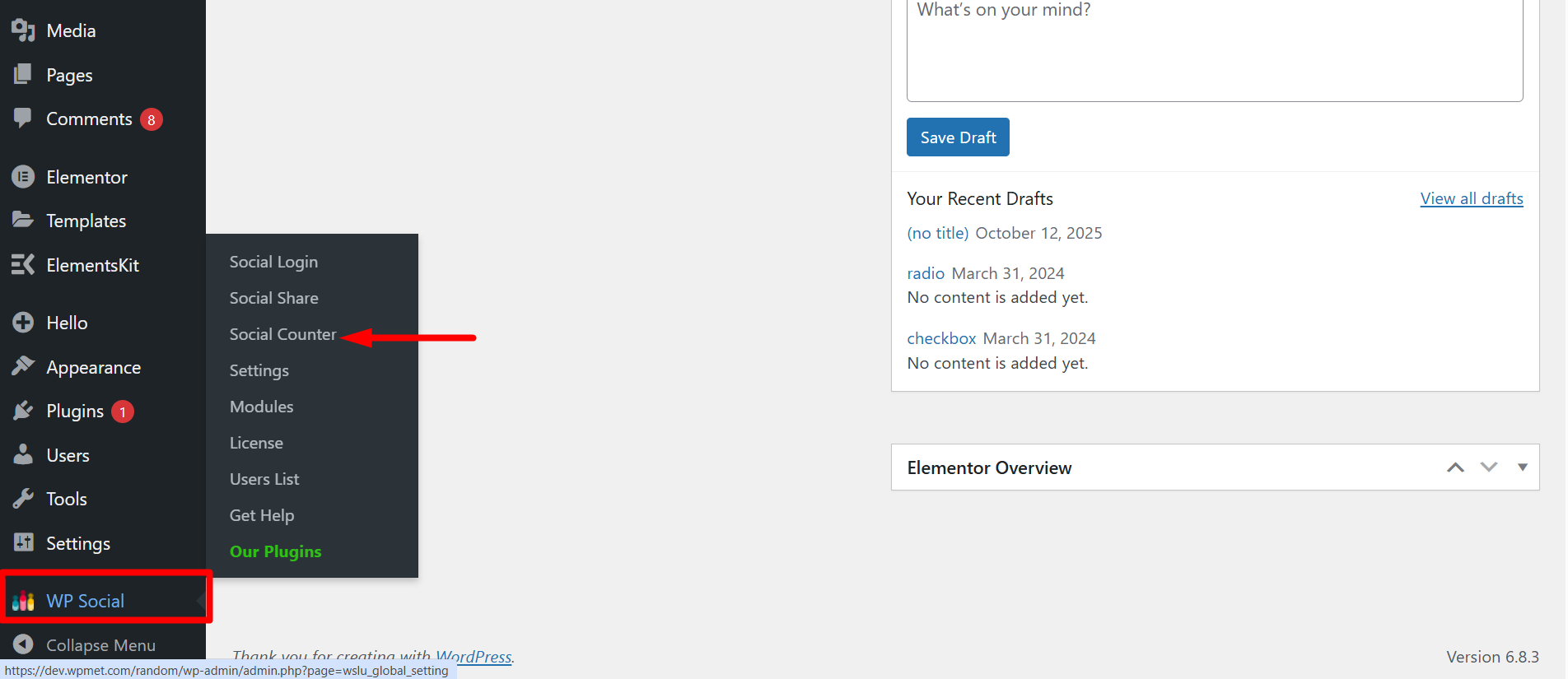
Questo ti porterà in una nuova pagina e qui puoi sostanzialmente vedere le 3 schede che ho menzionato sopra proprio in alto: Impostazioni contatore, Provider e Impostazioni stile. Per impostazione predefinita, sarai attivo nella scheda Impostazioni contatore sotto la quale puoi vedere 3 parametri.
Impostare i dati necessari nella scheda Impostazioni contatore:
Firstly, set Cache (hours), which is set to 12 by default, but you can alter it, as I have set it to 2. It means after every 2 hours, it will take an auto-refresh and show updated data.
Quindi, devi scegliere se desideri utilizzare il tema della famiglia di caratteri predefinito. Se vuoi seleziona Sì oppure No.
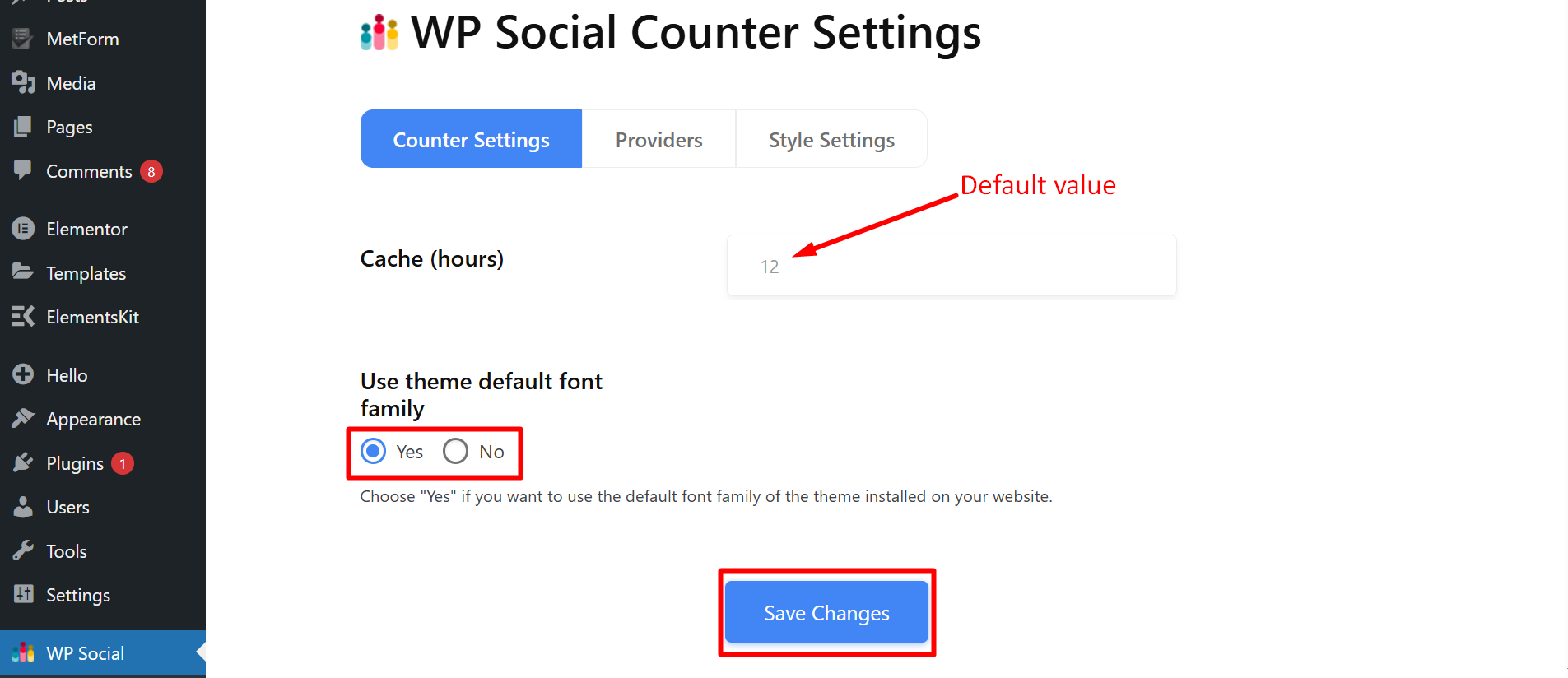
At the bottom of the page, you will have a number of shortcodes appearing, which you can use anywhere on the page to display social counter.
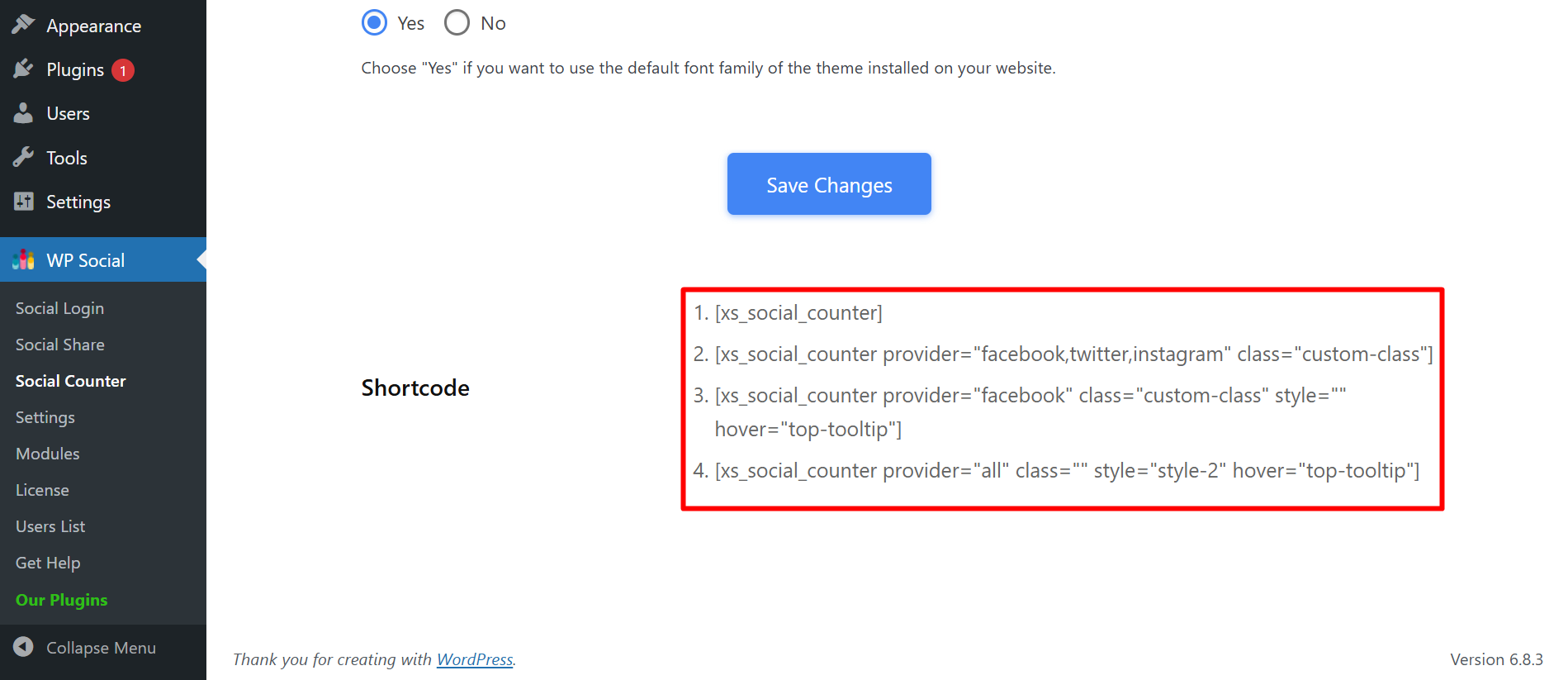
Passa alla scheda Provider e inizia a utilizzare Facebook:
Ora passa alla scheda Provider e vedrai una serie di piattaforme come Facebook, Twitter, Instagram, Linkedin, YouTube, ecc. Tra queste puoi selezionare quelle che desideri visualizzare sulla tua pagina. Sceglierò Facebook, Instagram e Youtube in questo tutorial.
Prima di tutto, vai alla sezione Facebook e fai clic sul pulsante “Come iniziare”.

Abilita il blocco Facebook:
Si aprirà una finestra in cui devi fornire l'ID della tua pagina Facebook. Gli altri campi di input possono rimanere invariati. Quindi, premi il pulsante “Salva modifiche”.

Dopo aver salvato i dati di cui sopra, non dimenticare di abilitare l'interruttore nella sezione Facebook.

Passa all'area widget:
Now, you can use the social counter. There are 2 different ways to use it which I will show you.
- In the 1st method, you have to go to the widgets area. For that, navigate to the Appearance in the dashboard and find Widgets hovering over the Appearance.
- Then, click the item Widgets from the list of items.

Questo ti porterà a una nuova pagina in cui potrai vedere "Widget" sul lato in alto a sinistra e un elenco di elementi sulla pagina.

Aggiungi blocco contatore social WSLU:
Fai clic sul pulsante “+” e digita WP Social nel campo di ricerca. Seleziona il blocco contatore social WSLU e verrà visualizzato un elenco di elementi. Imposta i campi dell'articolo dalle opzioni e fai clic su Aggiorna.

Seleziona i Blocchi Instagram e YouTube:
Vai di nuovo ai Provider e fai clic sul pulsante "Come iniziare" di Instagram.

Fornisci i dati necessari per Instagram nei campi Nome utente, ID utente e Token di accesso. Manterrò invariati gli altri campi. Quindi, premi il pulsante Salva modifiche. Successivamente attiva l'interruttore Instagram.

Allo stesso modo, vai avanti per impostare i parametri di YouTube. Fai clic su "Per iniziare" come prima.

Quindi, inserisci i dati necessari per YouTube nei campi della finestra. Fai clic su "Salva modifiche" e attiva l'interruttore YouTube.

Anteprima dei pulsanti del contatore social:
Ora vai su Post e fai clic su Anteprima per vedere i pulsanti del contatore social di Facebook, Instagram e YouTube sulla tua pagina. Dallo screenshot qui sotto, puoi vedere come appare sul front-end.
Qui puoi visualizzare il contatore Facebook, il contatore Instagram e il contatore YouTube. Ma puoi visualizzare anche il contatore Twitter, il contatore Pinterest, il contatore Dribble e altri contatori supportati da WP Social.

Mettiti in contatto con noi attraverso il ns Centro di supporto se hai qualche domanda su WP Social.
Secondo metodo per mostrare il contatore sociale:
Ora lascia che ti mostri il secondo metodo per visualizzare il contatore social. Questo è qualcosa che puoi fare facilmente utilizzando gli shortcode che ho mostrato nella scheda Impostazioni contatore.
Copia i codici brevi:
Vai alla scheda Impostazioni contatore e copia uno qualsiasi degli shortcode. Ora passa all'area widget come mostrato prima.

Incolla lo shortcode nell'area destra:
Click the “+” button beside Widgets and search for the button in the search field. Now, paste the shortcode that you copied into the designated area. Update the page to bring the changes into effect.

Ricarica la pagina:
Ricarica la pagina e potrai visualizzare il contatore social visualizzato come prima.

Passa alla scheda Impostazioni stile:
Ora è il momento di dare un'occhiata allo stile del bancone. Vai alla dashboard del contatore social di WP Social e seleziona la scheda Impostazioni stile.

Seleziona il tuo stile contatore preferito:
Noterai una serie di stili di contatore sullo schermo. In alto verranno visualizzati gli stili gratuiti e selezionane uno. Ma sono disponibili anche stili professionali che puoi utilizzare se sei un utente premium.

Demo WP Social-Counter in breve:
Diamo una rapida occhiata ad alcune delle popolari demo dei contatori social di WP Social dalla gif qui sotto-

Provalo:
Questo è tutto. È un gioco da ragazzi aggiungi contatore social tramite WP Social, Giusto? Ecco perché ho scelto questo plugin intuitivo per dimostrarti come aggiungere un contatore social a un sito Web WordPress. Sono abbastanza sicuro che se segui il tutorial una volta, potrai imparare a iniettare il contatore sociale tramite WP Social.
Oltre ad abilitare il contatore social, anche WP social aggiunge l'accesso social e integra la condivisione social sul tuo sito web. Dispone di oltre 8 fornitori di contatori social, oltre 8 fornitori di accesso social e oltre 24 fornitori di condivisione social. Viene fornito con tantissime funzionalità tra cui API sofisticate, personalizzazioni illimitate, animazione al passaggio del mouse e così via.
Quando ottieni così tanti vantaggi in un unico plugin, vale la pena provarlo, giusto? Fino a quando non avrò un altro entusiasmante tutorial, rilassati e goditi il tuo tempo!!!


Lascia un commento